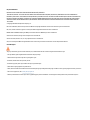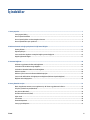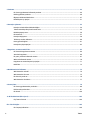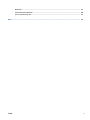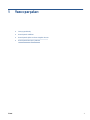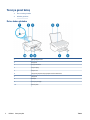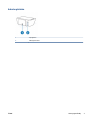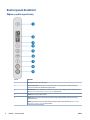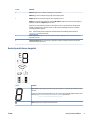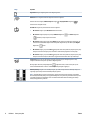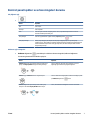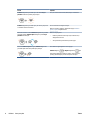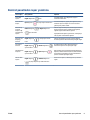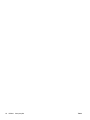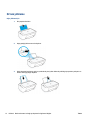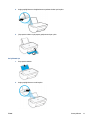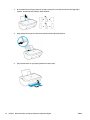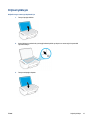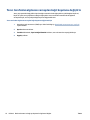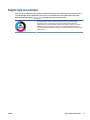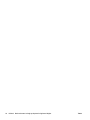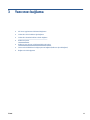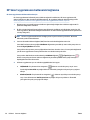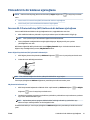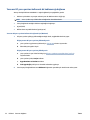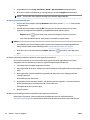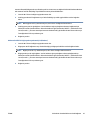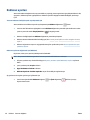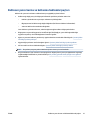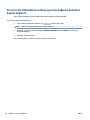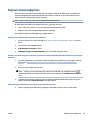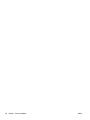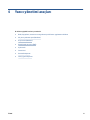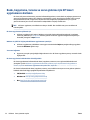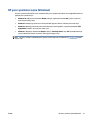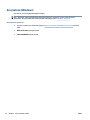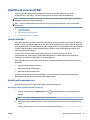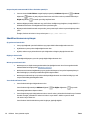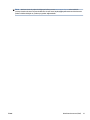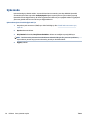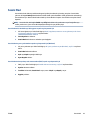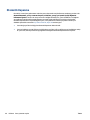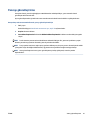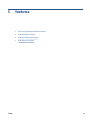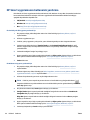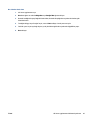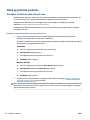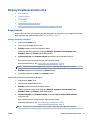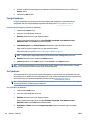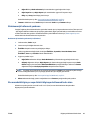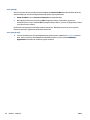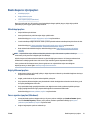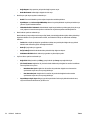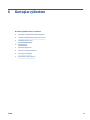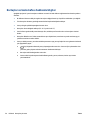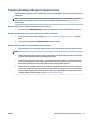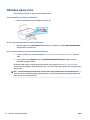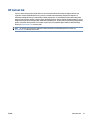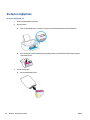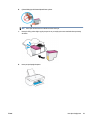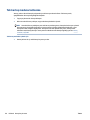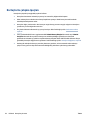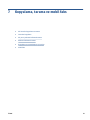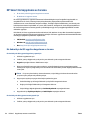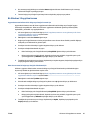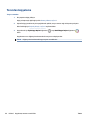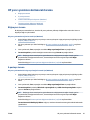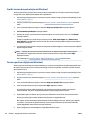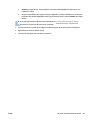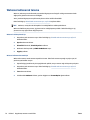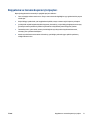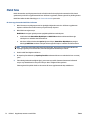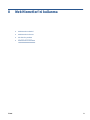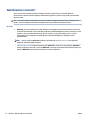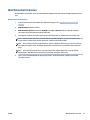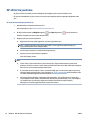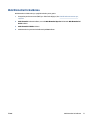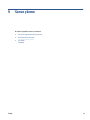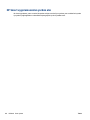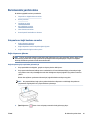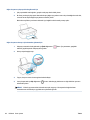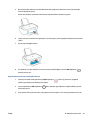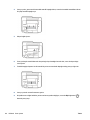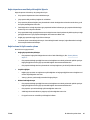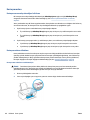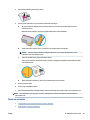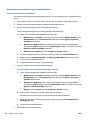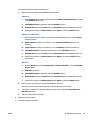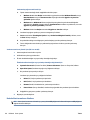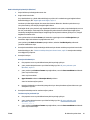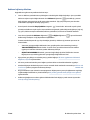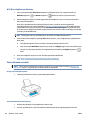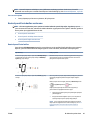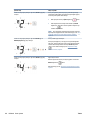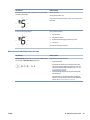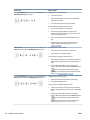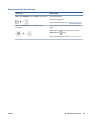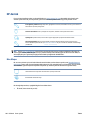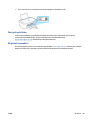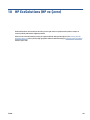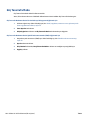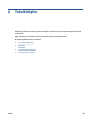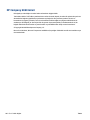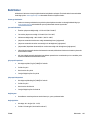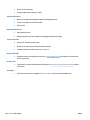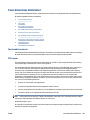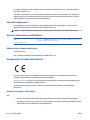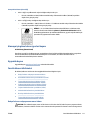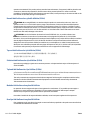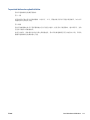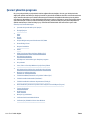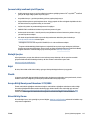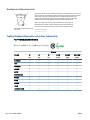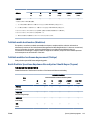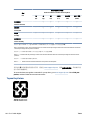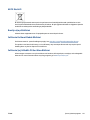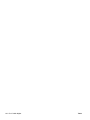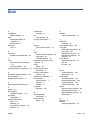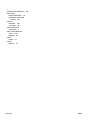HP DeskJet 2700 All-in-One Printer series Kullanici rehberi
- Tip
- Kullanici rehberi

Kullanıcı Kılavuzu
HP DeskJet 2700 All-in-One series

HP şirket bildirimleri
BU BELGEDE YER ALAN BİLGİLER ÖNCEDEN BİLDİRİLMEDEN DEĞİŞTİRİLEBİLİR.
TÜM HAKLARI SAKLIDIR. TELİF HAKLARI YASALARINDA İZİN VERİLEN DURUMLAR DIŞINDA, ÖNCEDEN HP ŞİRKETİNDEN YAZILI İZİN ALINMADAN BU
BELGENİN ÇOĞALTILMASI, UYARLANMASI VEYA BAŞKA BİR DİLE ÇEVRİLMESİ YASAKTIR. HP ÜRÜN VE HİZMETLERİNE İLİŞKİN SUNULAN TÜM GARANTİLER,
BU ÜRÜN VE HİZMETLERLE BİRLİKTE VERİLEN AÇIK GARANTİ BİLDİRİMLERİNDE BELİRTİLMİŞTİR. BU BELGEDE YER ALAN HİÇBİR İFADE EK BİR GARANTİ
VERİLMESİ OLARAK YORUMLANMAMALIDIR. HP, BU BELGEDEKİ TEKNİK HATALARDAN VEYA YAZIM HATALARINDAN YA DA EKSİKLİKLERDEN SORUMLU
TUTULAMAZ.
© Copyright 2020 HP Development Company, L.P.
Microsoft ve Windows, Microsoft Corporation’ın ABD'de ve/veya diğer ülkelerdeki tescilli ticari markaları veya ticari markalarıdır.
Mac, OS X, macOS ve AirPrint, Apple Inc. kuruluşunun ABD ve diğer ülkelerdeki tescilli ticari markalarıdır.
ENERGY STAR ve ENERGY STAR, logosu ABD Çevre Koruma Dairesi'nin ABD'de kayıtlı ticari markalarıdır.
Android ve Chromebook, Google LLC kuruluşunun ticari markalarıdır.
Amazon ve Kindle, Amazon.com, Inc. veya iştiraklerinin ticari markalarıdır.
iOS, Cisco kuruluşunun ABD’de ve diğer ülkelerde ticari markası veya tescilli ticari markasıdır ve lisans kapsamında kullanılır.
Güvenlik bilgileri
Yangın ya da elektrik çarpması riskini azaltmak için, bu ürünü kullanırken her zaman temel güvenlik önlemlerine uyun.
- Yazıcıyla birlikte gelen belgelerdeki tüm talimatları okuyup anlayın.
- Ürünün üzerinde yazan tüm uyarılara ve yönergelere uyun.
- Bu ürünü, temizlemeden önce prizden çıkartın.
- Bu ürünü suya yakın yerde veya ıslakken kurmayın veya kullanmayın.
- Ürünü sabit bir yüzeye güvenli bir şekilde kurun.
- Ürünü, kimsenin elektrik hat kablosunun üzerine basamayacağı veya kabloya takılamayacağı ve kablonun zarar görmeyeceği korumalı bir yere kurun.
- Ürün normal çalışmazsa, bkz. Sorun çözme, sayfa 79.
- Ürünün içinde kullanıcının bakım veya onarım yapabileceği parça bulunmamaktadır. Servisle ilgili konularda yetkili servis personeline başvurun.

İçindekiler
1 Yazıcı parçaları .............................................................................................................................................. 1
Yazıcıya genel bakış ............................................................................................................................................... 2
Kontrol paneli özellikleri ....................................................................................................................................... 4
Kontrol paneli ışıkları ve erkan simgeleri durumu ................................................................................................ 7
Kontrol panelinden rapor yazdırma ...................................................................................................................... 9
2 Baskı malzemesi ve kağıt yerleştirme ile ilgili temel bilgiler ........................................................................... 11
Ortam yükleme .................................................................................................................................................... 12
Orijinali yükleyin .................................................................................................................................................. 15
Yazıcı tarafından algılanan varsayılan kağıt boyutunu değiştirin ...................................................................... 16
Kağıtla ilgili temel bilgiler .................................................................................................................................... 17
3 Yazıcınızı bağlama ....................................................................................................................................... 19
HP Smart uygulamasını kullanarak bağlanma .................................................................................................... 20
Yönlendirici ile bir kablosuz ağa bağlama ........................................................................................................... 21
Yönlendirici olmadan kablosuz olarak bağlama ................................................................................................. 23
Kablosuz ayarları ................................................................................................................................................. 26
Kablosuz yazıcı kurma ve kullanma hakkında ipuçları ....................................................................................... 27
Yazıcınızı bir USB kablosu ile bilgisayarınıza bağlama (kablosuz dışında bağlantı) ........................................... 28
Bağlantı türünü değiştirme ................................................................................................................................. 29
4 Yazıcı yönetimi araçları ................................................................................................................................ 31
Baskı, kopyalama, tarama ve sorun giderme için HP Smart uygulamasını kullanın .......................................... 32
HP yazıcı yazılımını açma (Windows) ................................................................................................................... 33
Araç kutusu (Windows) ........................................................................................................................................ 34
Gömülü web sunucusu (EWS) .............................................................................................................................. 35
Uyku modu ........................................................................................................................................................... 38
Sessiz Mod ........................................................................................................................................................... 39
Otomatik Kapanma .............................................................................................................................................. 40
Yazıcıyı güncelleştirme ........................................................................................................................................ 41
TRWW iii

5 Yazdırma ..................................................................................................................................................... 43
HP Smart uygulamasını kullanarak yazdırma ..................................................................................................... 44
Mobil aygıtlardan yazdırma ................................................................................................................................. 46
Bilgisayar kullanarak baskı alma ........................................................................................................................ 47
Baskı başarısı için ipuçları .................................................................................................................................... 51
6 Kartuşları yönetme ...................................................................................................................................... 53
Kartuşlar ve baskı kafası hakkında bilgiler ......................................................................................................... 54
Tahmini mürekkep düzeylerini kontrol etme ...................................................................................................... 55
Mürekkep sipariş etme ........................................................................................................................................ 56
HP Instant Ink ....................................................................................................................................................... 57
Kartuşları değiştirme ........................................................................................................................................... 58
Tek kartuş modunu kullanma .............................................................................................................................. 60
Kartuş garanti bilgileri ......................................................................................................................................... 61
Kartuşlarla çalışma ipuçları ................................................................................................................................. 62
7 Kopyalama, tarama ve mobil faks ................................................................................................................. 63
HP Smart ile kopyalama ve tarama ..................................................................................................................... 64
Yazıcıdan kopyalama ........................................................................................................................................... 66
HP yazıcı yazılımını kullanarak tarama ............................................................................................................... 67
Webscan kullanarak tarama ................................................................................................................................ 70
Kopyalama ve tarama başarısı için ipuçları ......................................................................................................... 71
Mobil Faks ............................................................................................................................................................ 72
8 Web Hizmetleri'ni kullanma .......................................................................................................................... 73
Web Hizmetleri nelerdir? ..................................................................................................................................... 74
Web Hizmetleri'ni kurma ..................................................................................................................................... 75
HP ePrint ile yazdırma ......................................................................................................................................... 76
Web Hizmetleri'ni kaldırma ................................................................................................................................. 77
9 Sorun çözme ............................................................................................................................................... 79
HP Smart uygulamasından yardım alın ............................................................................................................... 80
Bu kılavuzda yardım alma ................................................................................................................................... 81
HP destek ........................................................................................................................................................... 100
10 HP EcoSolutions (HP ve Çevre) ................................................................................................................... 103
Güç Tasarrufu Modu ........................................................................................................................................... 104
Ek A Teknik bilgiler ....................................................................................................................................... 105
HP Company bildirimleri .................................................................................................................................... 106
iv TRWW

Belirtimler .......................................................................................................................................................... 107
Yasal düzenleme bildirimleri ............................................................................................................................. 109
Çevreci yönetim programı ................................................................................................................................. 114
Dizin ............................................................................................................................................................ 123
TRWW v

vi TRWW

Yazıcıya genel bakış
●
Üst ve önden görünüm
●
Arkadan görünüm
Üst ve önden görünüm
1 Kağıt genişliği kılavuzu
2 Giriş tepsisi
3 Giriş tepsisi kalkanı
4 Tarayıcı kapağı
5 Tarayıcı camı
6 Çıkış tepsisi genişletici (tepsi genişletici olarak da adlandırılır)
7 Çıkış tepsisi
8 Kartuşlar
9 Kartuş erişim kapağı
10 Kontrol paneli
2 Bölüm 1 Yazıcı parçaları TRWW

Arkadan görünüm
1 Güç bağlantısı
2 USB bağlantı noktası
TRWW Yazıcıya genel bakış 3

Kontrol paneli özellikleri
Düğme ve ışıklara genel bakış
Özellik Açıklama
1 Güç düğmesi: Yazıcıyı açar veya kapatır.
2 Kontrol paneli ekranı : Kopya sayısını, kablosuz durumunu ve sinyal gücünü, Wi-Fi Direct durumunu,
uyarıları veya hataları ve mürekkep düzeylerini gösterir.
3 Mürekkep Uyarısı ışığı: Mürekkebin az kaldığını veya kartuş sorunları olduğunu gösterir. Daha fazla bilgi
için Kontrol paneli hata kodları ve durumu, sayfa 95 sayfasına bakın.
4 İptal düğmesi: Geçerli işlemi durdurur.
5 Devam düğmesi: Kesinti sonrasında bir işi sürdürür (örneğin kağıt yükledikten veya kağıt sıkışmasını
giderdikten sonra).
Devam ışığı: Yazıcının uyarı veya hata durumunda olduğunu gösterir. Daha fazla bilgi için Kontrol paneli
hata kodları ve durumu, sayfa 95 sayfasına bakın.
4 Bölüm 1 Yazıcı parçaları TRWW

Özellik Açıklama
6 Kablosuz düğmesi: Yazıcı kablosuz özelliklerini açar veya kapatır.
Kablosuz ışığı: Yazıcının kablosuz bir ağa bağlı olup olmadığını gösterir.
7 Bilgiler düğmesi: Geçerli durum ile ilgili bir yazıcı bilgi sayfası yazdırır.
Bilgiler ışığı: Işık beyaz yanıp sönüyorsa ve ekranda Wi-Fi Direct simgesi aynı anda hızla yanıp sönüyorsa,
bağlantıyı onaylamak için Bilgiler düğmesine basın.
Düğme sarıysa (muhtemelen yanıp söner), bir HP Instant Ink uyarısı veya hatası belirtir. Bir bilgi sayfası
basmak için düğmeye basın, tanılama sonuçları için HP Instant Ink bölümünü kontrol edin ve ardından
sayfadaki yönergeleri uygulayın.
NOT: HP Instant Ink hizmeti tüm ülkelerde sunulmamaktadır. Kullanılabilirliği kontrol etmek için
hpinstantink.com adresini kontrol edin.
8 Renkli Kopya Başlat düğmesi: Renkli bir kopyalama işi başlatır. Düğmeye üst üste hızlıca basarak renkli
kopya sayısını artırın.
9 Siyah Kopya Başlat düğmesi: Siyah beyaz bir kopyalama işi başlatır. Düğmeye üst üste hızlıca basarak
siyah beyaz kopya sayısını artırın.
Kontrol paneli ekranı simgeleri
Simge Açıklama
Kopya sayısı simgesi: Belge kopyalarken, kopya sayısını gösteren 1 basamaklı sayaç. Maksimum sayısı
dokuzdur.
Sayacın sol tarafında E harfinin görüntülenmesi, yazıcının bir hata durumunda olduğunu gösterir. Daha
fazla bilgi için Kontrol paneli hata kodları ve durumu, sayfa 95 sayfasına bakın.
Hata simgesi: Bir uyarı veya hata durumunu gösterir.
TRWW Kontrol paneli özellikleri 5

Simge Açıklama
Kağıt Hatası simgesi: Kağıtla ilgili bir hata olduğunu gösterir.
Kablosuz durum simgeleri: Kablosuz bağlantının durumunu gösterir.
Kablosuz durumu simgeleri, Kablosuz Uyarısı simgesi ( ) ve Sinyal Çubukları simgesi ( )
olmak üzere iki simgeden oluşur.
Wi-Fi Direct simgesi: Geçerli Wi-Fi Direct durumunu gösterir.
● Wi-Fi Direct simgesi açıksa Wi-Fi Direct kullanıma hazırdır.
● Wi-Fi Direct simgesi kapalıysa açmak için Kablosuz düğmesini ( ) ve Devam düğmesini
( ) birlikte üç saniye boyunca basılı tutun.
● Wi-Fi Direct simgesi beyaz yanıp sönen Bilgiler ışığı ile senkronize şekilde yanıp sönüyorsa, Wi-
Fi Korumalı Kurulum (WPS) düğmesi modu sürüyordur. Bağlanmak için iki dakika içinde Bilgiler
düğmesine ( ) basın.
● Wi-Fi Direct simgesi, yanıp sönen Hata ( ) simgesi ile senkronize şekilde üç saniye boyunca yanıp
sönüyor ve ardından sabit yanıyorsa, Wi-Fi Direct maksimum beş bağlantı sınıra ulaşmıştır.
● Wi-Fi Direct simgesi, yanıp sönen Hata ( ) simgesi ile senkronize şekilde üç saniye boyunca yanıp
sönüyor ve ardından sönüyorsa, Wi-Fi Direct ağ yöneticiniz tarafından devre dışı bırakılmıştır.
Instant Ink simgesi: Yazıcının HP Instant Ink değişim hizmetine kayıtlı olduğunu gösterir. Yanıp
sönüyorsa HP Instant Ink uyarısı veya hatası olduğunu gösterir.
Bir bilgi sayfası basmak için bilgi düğmesine ( ) düğmesine basın, tanılama sonuçları için HP
Instant Ink bölümünü kontrol
edin ve ardından sayfadaki yönergeleri uygulayın.
Mürekkep Düzeyi simgeleri: Sol mürekkep simgesi, üç renkli kartuşun tahmini mürekkep düzeyini ve
sağ simge siyah kartuşun tahmini mürekkep düzeyini gösterir.
NOT: Mürekkep düzeyi uyarıları ve göstergeleri, yalnızca planlama amaçlı tahminler vermektedir.
Ekranda düşük mürekkep düzeyi mesajı görüntülendiğinde, olası yazdırma gecikmelerinden kaçınmak
için yedek kartuşunuzun olduğundan emin olun. Baskı kalitesi kabul edilemez düzeye gelmedikçe
kartuşları değiştirmeniz gerekmez.
6 Bölüm 1 Yazıcı parçaları TRWW

Kontrol paneli ışıkları ve erkan simgeleri durumu
Güç düğmesi ışığı
●
Durum Açıklama
Açık Yazıcı açıktır.
Yanmıyor Yazıcı kapalıdır.
Kısık Yazıcının Uyku modunda olduğunu gösterir. Yazıcı, beş dakikalık işlemsizlik sonrasında
otomatik olarak Uyku moduna girer.
Yanıp sönüyor
Yazıcı bir iş işlemektedir. İşi iptal etmek için İptal düğmesine ( ) basın.
Hızla yanıp sönüyor Kartuş erişim kapağı açıksa kapatın. Kartuş erişim kapağı kapalıysa ve ışık hızla yanıp
sönüyorsa yazıcı, baskı aldığınız cihazda ekrandaki yönergeleri uygulayarak çözebileceğiniz bir
hata durumundadır. Hiçbir ekran mesajı görmüyorsanız, bir ekran mesajı üretmek üzere bir
belge basmayı deneyin.
Kablosuz ışığı ve simgeleri
● Kablosuz düğmesinin ( ) yanındaki ışık ve kablosuz durumu simgeleri, kablosuz bağlantının
durumunu göstermek üzere birlikte çalışırlar.
Durum Açıklama
Kablosuz düğmesinin yanındaki ışık sabit bir şekilde mavi
yanıyor ve Sinyal Çubukları simgesi ekranda görünüyor.
Yazıcı bir kablosuz ağa bağlı. Sinyal Çubukları, yazıcının
bağlandığı ağın kablosuz sinyal gücünü gösterir.
Kablosuz ışığı ve Kablosuz durumu simgeleri kapalı. Yazıcının kablosuz özelliği kapalıdır. Kablosuz özelliğini açmak
için Kablosuz düğmesine ( ) basın.
Kablosuz düğmesinin yanındaki ışık mavi renkte yanıp
sönüyor ve ekrandaki Sinyal Çubukları tekrarlanıyor.
Yazıcı, Otomatik Kablosuz Bağlantı kurulum modundadır.
TRWW Kontrol paneli ışıkları ve erkan simgeleri durumu 7

Durum Açıklama
Kablosuz düğmesinin yanındaki ışık ve ekrandaki Sinyal
Çubukları senkronize şekilde yanıp sönüyor.
Yazıcı, Wi-Fi Korumalı Kurulum (WPS) sürüyor modundadır.
Kablosuz düğmesinin yanındaki ışık üç kez hızlıca yanıp söner
ve ardından ilk durumuna döner.
Yazıcının kablosuz özelliği devre dışıdır.
Kablosuz ayarlarını değiştirin. Daha fazla bilgi için Kablosuz
ayarları, sayfa 26 sayfasına bakın.
Kablosuz kurulumu sırasında Kablosuz düğmesinin yanındaki
ışık yanıp sönüyor, Kablosuz Uyarısı simgesi açık ve Sinyal
Çubukları tekrarlanıyor.
Kablosuz sinyali yoktur.
– Kablosuz yönlendiricinizin veya erişim noktanızın açık
olduğundan emin olun.
– Yazıcıyı kablosuz yönlendiricinin yanına taşıyın.
Ekrandaki Kablosuz Uyarısı simgesi, Kablosuz düğmesinin
yanındaki ışıkla senkronize şekilde yanıp sönüyor
Yazıcı kablosuz ağa bağlanırken sorun yaşıyor
Kablosuz düğmesi ( ) ile Bilgiler düğmesine ( ) aynı
anda basarak kablosuz sınamasını çalıştırın, sonra da sorunu
çözmeye yönelik bilgiler için sınama raporunu inceleyin.
8 Bölüm 1 Yazıcı parçaları TRWW

Kontrol panelinden rapor yazdırma
Yazıcı raporu Nasıl yazdırılır Açıklama
Yazıcı Bilgi
Sayfası
Bilgiler düğmesine ( ) basın.
Yazıcı Bilgi Sayfası, yazıcı bilgilerinin ve geçerli
durumunun özetini verir.
Yazıcı Durumu
Raporu
İptal düğmesini ( ) üç saniye boyunca basılı tutun.
Yazıcı Durumu Raporu, geçerli yazıcı bilgilerini, kartuş
durumunu veya son olayları verir. Yazıcı sorunlarını
gidermeye de yardımcı olabilir.
Kablosuz Ağ
Sınaması
Raporu ve Ağ
Yapılandırması
Sayfası
Kablosuz düğmesi ( ) ile Bilgiler düğmesine
(
) aynı anda basın.
Kablosuz Ağ Sınaması Raporu, kablosuz ağın durumuna
ilişkin tanılama sonuçlarını, kablosuz sinyal gücünü,
algılanan ağları ve daha fazlasını gösterir.
Ağ Yapılandırması Sayfası; ağ durumunu, ana bilgisayar
adını, ağ adını ve daha fazlasını gösterir.
Kablosuz Hızlı
Başlangıç
Kılavuzu
Bilgiler düğmesini ( ) üç saniye boyunca basılı
tutun.
Kablosuz Hızlı Başlangıç Kılavuzu, kablosuz bağlantı
kurmanıza yardımcı olacak adım adım yönergeler sağlar.
Wi-Fi Direct
Kılavuzu
Bilgiler düğmesi ( ) ile Devam düğmesine ( )
aynı anda basın.
Wi-Fi Direct Kılavuzu, Wi-Fi Direct kurulumu ve
kullanımında yardımcı olan yönergeler sağlar.
Web Hizmetleri
Raporları
Bilgiler düğmesi ( ) ile İptal düğmesine ( )
aynı anda basın.
Web Hizmetleri durumuna bağlı olarak Web Hizmetleri
Raporları; Web Hizmetlerini açmanıza, Web Hizmetlerini
ayarlamanıza veya bağlantı sorunlarını düzeltmenize
yardımcı olan farklı yönergeler sağlar.
WPS Pin Kodu
Sayfası
Bilgiler düğmesi ( ) ile Kablosuz düğmesini
(
) üç saniye boyunca aynı anda basılı tutun.
WPS Pin Kodu Sayfası, bir WPS bağlantısı için PIN kodu
sağlar.
TRWW Kontrol panelinden rapor yazdırma 9

10 Bölüm 1 Yazıcı parçaları TRWW

Ortam yükleme
Kağıt yüklemek için
1. Giriş tepsisini kaldırın.
2
. Kağıt genişliği kılavuzunu sola kaydırın.
3. Kağıt destesini kısa kenarı aşağı ve yazdırılacak yüzü yukarı bakacak şekilde giriş tepsisine yerleştirin ve
durana dek aşağı doğru kaydırın.
12 Bölüm 2 Baskı malzemesi ve kağıt yerleştirme ile ilgili temel bilgiler TRWW

4. Kağıt genişliği kılavuzunu kağıdın kenarına yaslanana kadar içeri kaydırın.
5. Çıkış tepsisini indirin ve çıkış tepsisi genişleticisini dışarı çekin.
Zarf yüklemek için
1. Giriş tepsisini kaldırın.
2. Kağıt genişliği kılavuzunu sola kaydırın.
TRWW Ortam yükleme 13

3. Bir veya daha fazla zarfı giriş tepsisinin en sağına yerleştirin ve zarf destesini durana dek aşağı doğru
kaydırın. Yazdırılacak taraf yukarıya dönük olmalıdır.
4. Kağıt genişliği kılavuzunu zarf destesine yaslanana kadar sağa doğru kaydırın.
5. Çıkış tepsisini indirin ve çıkış tepsisi genişleticisini dışarı çekin.
14 Bölüm 2 Baskı malzemesi ve kağıt yerleştirme ile ilgili temel bilgiler TRWW
Sayfa yükleniyor...
Sayfa yükleniyor...
Sayfa yükleniyor...
Sayfa yükleniyor...
Sayfa yükleniyor...
Sayfa yükleniyor...
Sayfa yükleniyor...
Sayfa yükleniyor...
Sayfa yükleniyor...
Sayfa yükleniyor...
Sayfa yükleniyor...
Sayfa yükleniyor...
Sayfa yükleniyor...
Sayfa yükleniyor...
Sayfa yükleniyor...
Sayfa yükleniyor...
Sayfa yükleniyor...
Sayfa yükleniyor...
Sayfa yükleniyor...
Sayfa yükleniyor...
Sayfa yükleniyor...
Sayfa yükleniyor...
Sayfa yükleniyor...
Sayfa yükleniyor...
Sayfa yükleniyor...
Sayfa yükleniyor...
Sayfa yükleniyor...
Sayfa yükleniyor...
Sayfa yükleniyor...
Sayfa yükleniyor...
Sayfa yükleniyor...
Sayfa yükleniyor...
Sayfa yükleniyor...
Sayfa yükleniyor...
Sayfa yükleniyor...
Sayfa yükleniyor...
Sayfa yükleniyor...
Sayfa yükleniyor...
Sayfa yükleniyor...
Sayfa yükleniyor...
Sayfa yükleniyor...
Sayfa yükleniyor...
Sayfa yükleniyor...
Sayfa yükleniyor...
Sayfa yükleniyor...
Sayfa yükleniyor...
Sayfa yükleniyor...
Sayfa yükleniyor...
Sayfa yükleniyor...
Sayfa yükleniyor...
Sayfa yükleniyor...
Sayfa yükleniyor...
Sayfa yükleniyor...
Sayfa yükleniyor...
Sayfa yükleniyor...
Sayfa yükleniyor...
Sayfa yükleniyor...
Sayfa yükleniyor...
Sayfa yükleniyor...
Sayfa yükleniyor...
Sayfa yükleniyor...
Sayfa yükleniyor...
Sayfa yükleniyor...
Sayfa yükleniyor...
Sayfa yükleniyor...
Sayfa yükleniyor...
Sayfa yükleniyor...
Sayfa yükleniyor...
Sayfa yükleniyor...
Sayfa yükleniyor...
Sayfa yükleniyor...
Sayfa yükleniyor...
Sayfa yükleniyor...
Sayfa yükleniyor...
Sayfa yükleniyor...
Sayfa yükleniyor...
Sayfa yükleniyor...
Sayfa yükleniyor...
Sayfa yükleniyor...
Sayfa yükleniyor...
Sayfa yükleniyor...
Sayfa yükleniyor...
Sayfa yükleniyor...
Sayfa yükleniyor...
Sayfa yükleniyor...
Sayfa yükleniyor...
Sayfa yükleniyor...
Sayfa yükleniyor...
Sayfa yükleniyor...
Sayfa yükleniyor...
Sayfa yükleniyor...
Sayfa yükleniyor...
Sayfa yükleniyor...
Sayfa yükleniyor...
Sayfa yükleniyor...
Sayfa yükleniyor...
Sayfa yükleniyor...
Sayfa yükleniyor...
Sayfa yükleniyor...
Sayfa yükleniyor...
Sayfa yükleniyor...
Sayfa yükleniyor...
Sayfa yükleniyor...
Sayfa yükleniyor...
Sayfa yükleniyor...
Sayfa yükleniyor...
Sayfa yükleniyor...
Sayfa yükleniyor...
Sayfa yükleniyor...
Sayfa yükleniyor...
-
 1
1
-
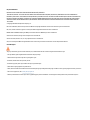 2
2
-
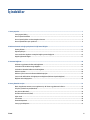 3
3
-
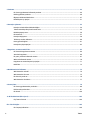 4
4
-
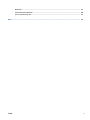 5
5
-
 6
6
-
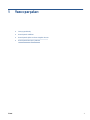 7
7
-
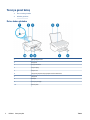 8
8
-
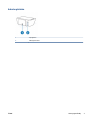 9
9
-
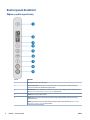 10
10
-
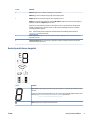 11
11
-
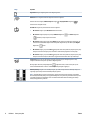 12
12
-
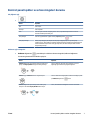 13
13
-
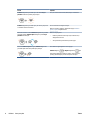 14
14
-
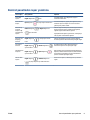 15
15
-
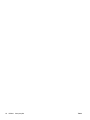 16
16
-
 17
17
-
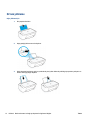 18
18
-
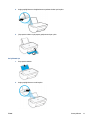 19
19
-
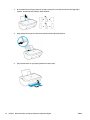 20
20
-
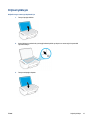 21
21
-
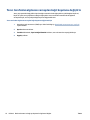 22
22
-
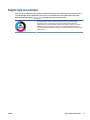 23
23
-
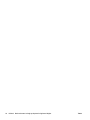 24
24
-
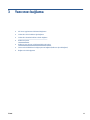 25
25
-
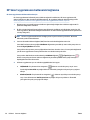 26
26
-
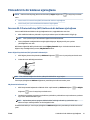 27
27
-
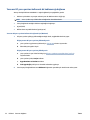 28
28
-
 29
29
-
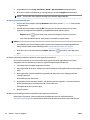 30
30
-
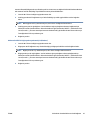 31
31
-
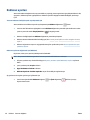 32
32
-
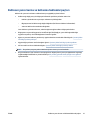 33
33
-
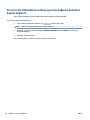 34
34
-
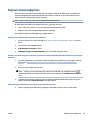 35
35
-
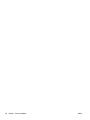 36
36
-
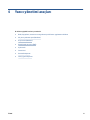 37
37
-
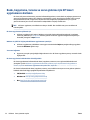 38
38
-
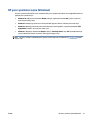 39
39
-
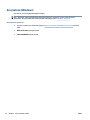 40
40
-
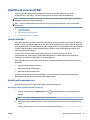 41
41
-
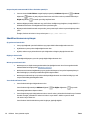 42
42
-
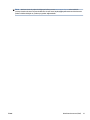 43
43
-
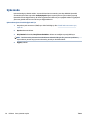 44
44
-
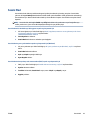 45
45
-
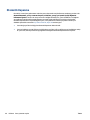 46
46
-
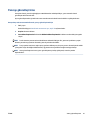 47
47
-
 48
48
-
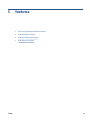 49
49
-
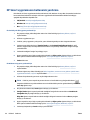 50
50
-
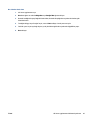 51
51
-
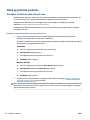 52
52
-
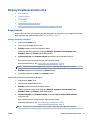 53
53
-
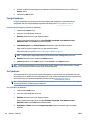 54
54
-
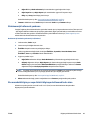 55
55
-
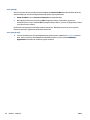 56
56
-
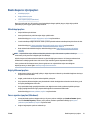 57
57
-
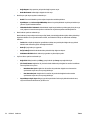 58
58
-
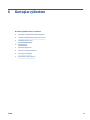 59
59
-
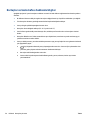 60
60
-
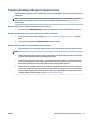 61
61
-
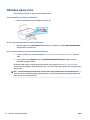 62
62
-
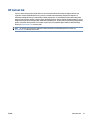 63
63
-
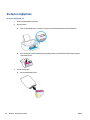 64
64
-
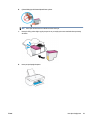 65
65
-
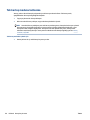 66
66
-
 67
67
-
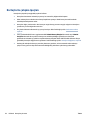 68
68
-
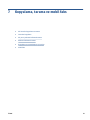 69
69
-
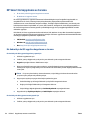 70
70
-
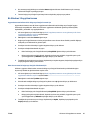 71
71
-
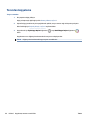 72
72
-
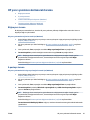 73
73
-
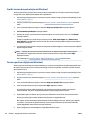 74
74
-
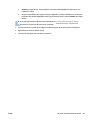 75
75
-
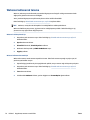 76
76
-
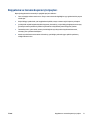 77
77
-
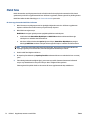 78
78
-
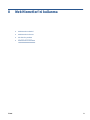 79
79
-
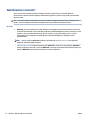 80
80
-
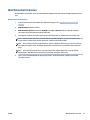 81
81
-
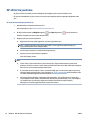 82
82
-
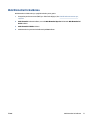 83
83
-
 84
84
-
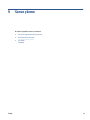 85
85
-
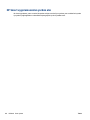 86
86
-
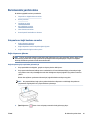 87
87
-
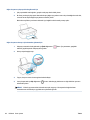 88
88
-
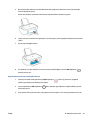 89
89
-
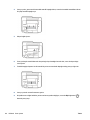 90
90
-
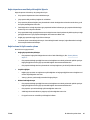 91
91
-
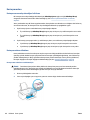 92
92
-
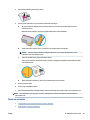 93
93
-
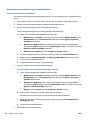 94
94
-
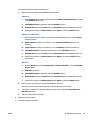 95
95
-
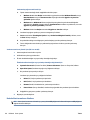 96
96
-
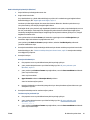 97
97
-
 98
98
-
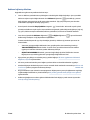 99
99
-
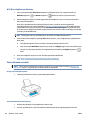 100
100
-
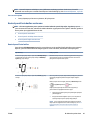 101
101
-
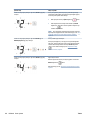 102
102
-
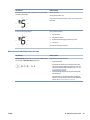 103
103
-
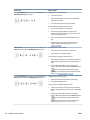 104
104
-
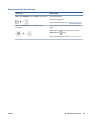 105
105
-
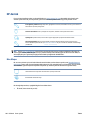 106
106
-
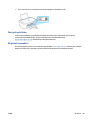 107
107
-
 108
108
-
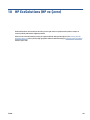 109
109
-
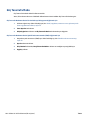 110
110
-
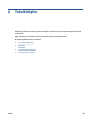 111
111
-
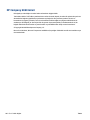 112
112
-
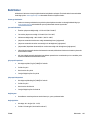 113
113
-
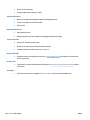 114
114
-
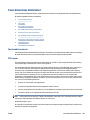 115
115
-
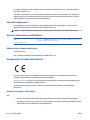 116
116
-
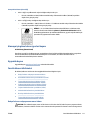 117
117
-
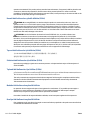 118
118
-
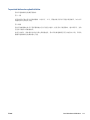 119
119
-
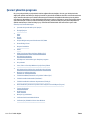 120
120
-
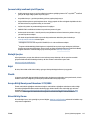 121
121
-
 122
122
-
 123
123
-
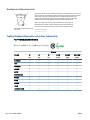 124
124
-
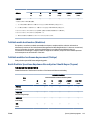 125
125
-
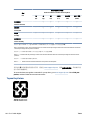 126
126
-
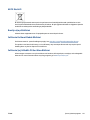 127
127
-
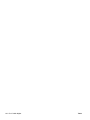 128
128
-
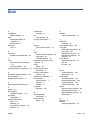 129
129
-
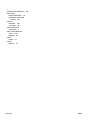 130
130
HP DeskJet 2700 All-in-One Printer series Kullanici rehberi
- Tip
- Kullanici rehberi
İlgili makaleler
-
HP DeskJet Ink Advantage 2700 All-in-One series Kullanici rehberi
-
HP DeskJet Ink Advantage 4100 All-in-One series Kullanici rehberi
-
HP AMP 130 Printer Kullanici rehberi
-
HP LaserJet M207-M212 Printer series Kullanici rehberi
-
HP DeskJet Ink Advantage 2600 All-in-One Printer series Kullanici rehberi
-
HP Ink Tank Wireless 416 Kullanici rehberi
-
HP LaserJet M207e-M212e Printer series Kullanici rehberi
-
HP DeskJet Ink Advantage 3630 All-in-One Printer series Kullanici rehberi
-
HP Tango X Kullanici rehberi
-
HP ENVY Pro 6430 All-in-One Printer Kullanici rehberi